

By ジーナバロウ, Last updated: July 16, 2020
お客様からのファイルの転送に問題がありますか アイフォン コンピューターに行くと、「デバイスが到達不能ですこれは、非互換性のためにコンピューターにファイルをコピーする際のエラーです。 この新しい記事で最も簡単な修正方法を入手してください!

エラーメッセージ「デバイスに到達できません」は、接続などの互換性のない接続が原因です アイフォン メディアファイルのインポート時にWindowsコンピューターに。 今日は、この問題を修正するさまざまな方法を紹介します。
パート1。 iPhoneから任意のコンピューターにファイルを安全に転送する方法パート2。 「このデバイスは到達不能」問題を解決するための可能な解決策パート3。 概要
使用するデバイスが同じラインまたはメーカーのものではない場合、エラーメッセージが表示されることを避けられない場合がありました。 多くの場合、これはさらに何かにつながる可能性のある非互換性の問題につながります。 写真やビデオなどのメディアファイルをiOSデバイスからWindowsコンピューターにインポートするのと同じです。
しかし、その場合、回避するのに多くの時間と労力がかかる可能性があり、依然として無力になる可能性があります。 解決に時間がかからない解決策を見つけましたこのデバイスは到達不能です」を接続しながら アイフォン コンピューターに。
FoneDogスマートフォン転送 は、あらゆるオペレーティングシステムでのモバイルからモバイル、モバイルからコンピューター、コンピューターからモバイルへのファイル転送を特徴とする優れたプログラムです。 正確には、ここにその機能の表があります:
FoneDog Phone Transferで転送できるファイルは何ですか?
FoneDogのほとんどのモバイルソリューションソフトウェアと同様に、そのPhone Transferも非常に使いやすく、わずか1回のクリック操作しかありません。
上記の「このデバイスは到達不能です」というエラーメッセージが表示された場合、これはWindows PCに接続されたiPhoneに関係し、 写真をインポートする またはビデオ。 FoneDogスマートフォン転送の使用方法の例を次に示します。
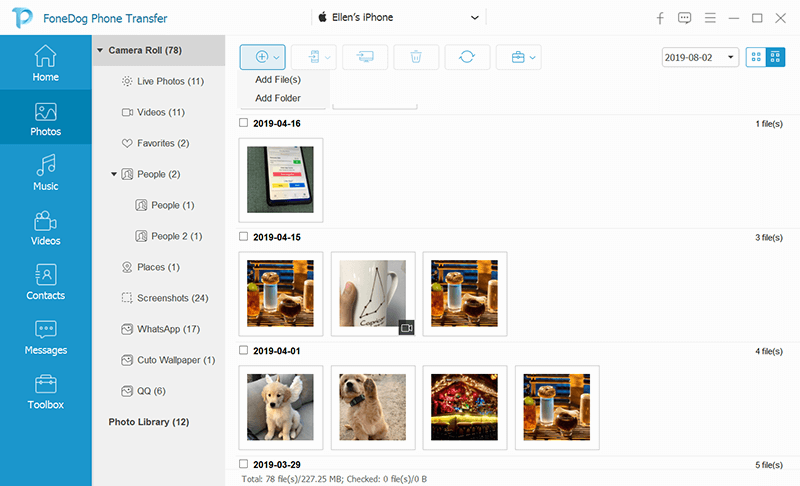
FoneDog Phone Transferは、ファイル転送のゲートウェイとして機能し、非互換性エラーを解消します。 iPhoneからPCに写真をインポートする以外に、他のデバイスを使用してファイルを移動することもできます。 このプログラムを使用して、電話ファイルをいつでもバックアップすることもできます。
人々はまた読むMacで動作しないAndroidファイル転送を修正する方法コンピュータとAndroidまたはiPhone間でWeChatファイルを転送する方法
プログラムを使用せず、この問題を自分で解決したい場合は、他のユーザーから収集したこれらの可能な修正を試してみてください。 アイフォン エラー 「このデバイスは到達不能です」。 どれがお客様に合っているか試してみてください!
非互換性の問題の原因の1つはUSBです。ポートが破損しているか、更新されたUSBケーブルが必要です。
お客様がする必要があるのは、お客様が余分を持っているか、友人から借りている場合、別のUSBケーブルを試して、iPhoneをコンピュータに再接続してみてください。
次の非互換性エラーは、古いiTunesまたはiTunesの不足が原因である可能性があります。 iPhoneを簡単に識別してアクセスするには、WindowsコンピューターでiTunesが必要です。
Windows 10でiTunesを更新するには、次の手順を実行します。
iTunesをまだお持ちでない場合は、 Microsoft Store iTunesを検索します。 ソフトウェアをインストールして起動します。 iTunesを更新またはインストールした後、 iPhoneをコンピューターに再接続します エラーメッセージが引き続き表示されるかどうかをテストします。
おそらく、共有オプションは、iPhoneで到達不能エラーの理由で無効になっています。 多くのユーザーは、この解決策を支持し、「このデバイスは到達不能ですフォトストリームとiCloudの写真共有をオンにするだけでエラーが発生します。
iPhoneを再接続してみて、動作するかどうかを確認してください。
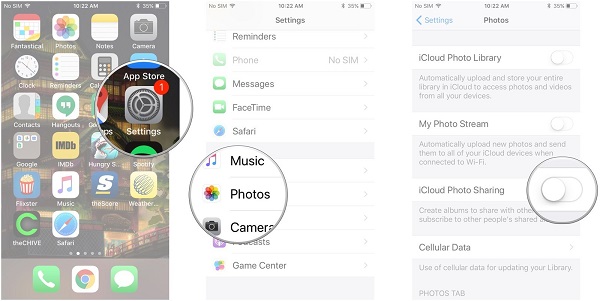
iPhoneをコンピューターに接続するときは、常に[許可]をクリックしてアクセスしてください。 時々、ほとんどのユーザーはこの通知を無視する傾向があり、これが通常エラーを受け取る場所です。
この通知が届かない場合は、 iPhoneのプラグを抜く 最初と数秒後 接続を再試行する iPhoneの画面に通知ポップアップが表示されるかどうかを確認します。
最後に、多くのユーザーは、この迷惑な転送エラーを克服するのに非常に役立つこのソリューションを提案しました。 iPhoneの設定を変更するだけで、メディアファイルをコンピューターに完全に転送することができました。
その後、iPhoneをコンピューターに再接続し、問題が解決したかどうかをテストします。
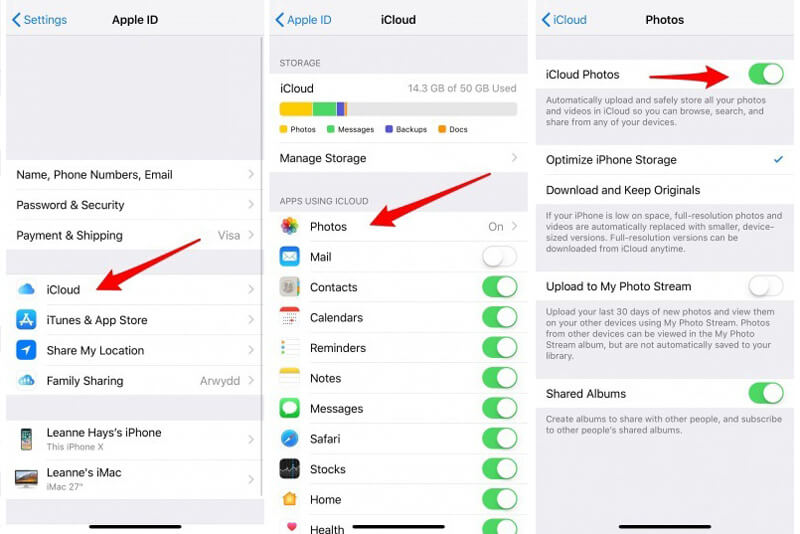
そこにみんながいます。 当社は最終的に解決しました アイフォン 問題 "このデバイスは到達不能です」。 問題を解決するために、さまざまなヒントと解決策を推奨しています。 まず第一に、 FoneDogスマートフォン転送 iOSデバイスからコンピューターへの転送だけでなく、さらに多くのデバイスやプラットフォームへの転送に使用できるシームレスなプログラムです。
次に、問題の考えられる根本原因を含む5つの考えられる解決策について説明しました。 どちらが最適か、どのソリューションを使用するかはユーザー次第です。 または、他の方法で修正した場合は、共有することもできます!
コメント
コメント
人気記事
/
面白いDULL
/
SIMPLE難しい
ありがとうございました! ここにあなたの選択があります:
Excellent
評価: 4.7 / 5 (に基づく 112 評価数)